Comment utiliser la fonction SUBSTITUTE dans Excel
Dans Excel, la fonction SUBSTITUTE recherche une chaîne dans une cellule et la remplace par une autre chaîne. La fonction SUBSTITUTE est sensible à la casse et recherche les instances de la chaîne dans la cellule.
Vous pouvez choisir si la fonction SUBSTITUTE fonctionne sur une instance spécifique de la chaîne ou si elle affecte toutes les instances. Cela remplace, ou substitue, toutes les occurrences de l'ancienne chaîne par la nouvelle.
Syntaxe de fonction SUBSTITUTE
=SUBSTITUTE(text, old_text, new_text, [instance_num])- text : Soit une chaîne elle-même, soit une cellule cible dans laquelle vous souhaitez que la fonction regarde.
- old_text : La chaîne que vous souhaitez remplacer.
- new_text : La nouvelle chaîne qui remplacera l'ancienne.
- [instance_num] : Le numéro d'instance de l'ancienne chaîne que vous souhaitez remplacer. Laissez vide si vous souhaitez que toutes les instances soient remplacées.
Même si la syntaxe officielle d'Excel utilise le terme texte plutôt que chaîne, vous pouvez utiliser la fonction à la fois sur les nombres et les symboles. Si vous souhaitez supprimer un caractère, vous pouvez simplement le remplacer par un blanc.
Comment utiliser la fonction SUBSTITUT
Rien de mieux qu'un exemple pour voir la fonction SUBSTITUTE en cours d'utilisation. Dans cet exemple particulier, nous avons un numéro de téléphone qui a le mauvais code de pays (+98). Le but est de changer ce code de pays par le bon (+1) en utilisant la fonction SUBSTITUTE.
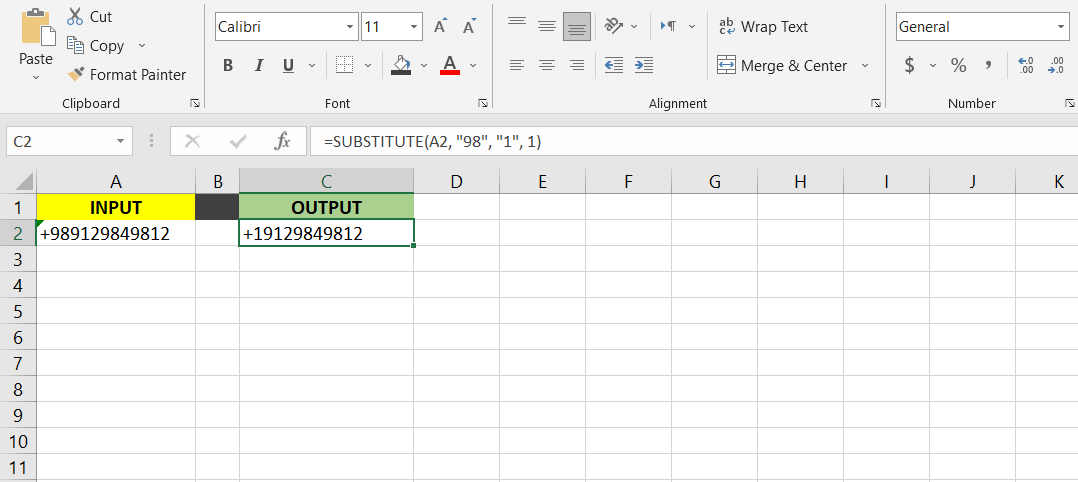
- Sélectionnez la cellule dans laquelle vous souhaitez que la chaîne de substitution apparaisse. Ce serait A2 pour cet exemple.
- Dans la barre de formule, entrez la formule ci-dessous et appuyez sur Entrée :
=SUBSTITUTE(A2, "98", "1", 1)Cela cherchera dans la cellule A2 , trouvera la chaîne 98 et la remplacera par 1 . Le numéro d'instance de 1 dans la dernière partie de la formule exprime que seuls les 98 premiers doivent être remplacés.
- Excel va maintenant changer le premier 98 en 1, en changeant le code du pays pour le numéro de téléphone. Vous pouvez continuer et supprimer le numéro d'instance et observer comment le numéro changera, car chaque 98 est remplacé par 1.
Substitutions imbriquées
La fonction SUBSTITUTE ne peut pas substituer un tas de chaînes dans une seule cellule. Cependant, vous pouvez effectuer trois substitutions distinctes sur la même cellule. Un bon moyen d'y parvenir est d'imbriquer les fonctions les unes dans les autres.
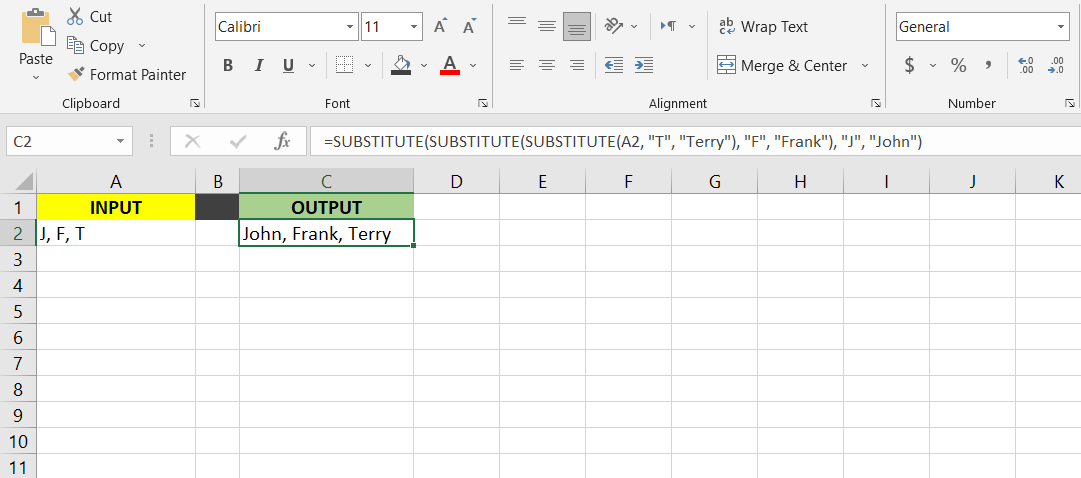
Dans cet exemple, nous avons une cellule contenant trois abréviations. Le but est de les remplacer par les noms complets qu'ils représentent.
- Sélectionnez la cellule dans laquelle vous souhaitez que la sortie apparaisse. C2 dans cet exemple.
- Dans la barre de formule, saisissez la formule ci-dessous :
=SUBSTITUTE(SUBSTITUTE(SUBSTITUTE(A2, "T", "Terry"), "F", "Frank"), "J", "John")Étant donné que la fonction la plus interne regarde à l'intérieur de la cellule A2 , les deux autres regarderont également à l'intérieur de A2.
- Appuyez sur Entrée . Excel va maintenant remplacer l'abréviation par les noms complets.
Vous pouvez maintenant utiliser la fonction SUBSTITUTE
La fonction SUBSTITUTE vous donne la possibilité de remplacer facilement des caractères dans des chaînes. Vous pouvez également déterminer l'incidence de la chaîne que vous souhaitez remplacer.
La fonction vous permet également de remplacer des chaînes par des blancs ou de remplacer des blancs par des chaînes. Vous pouvez également utiliser la fonction Rechercher et remplacer dans Excel pour rechercher et remplacer des éléments.
